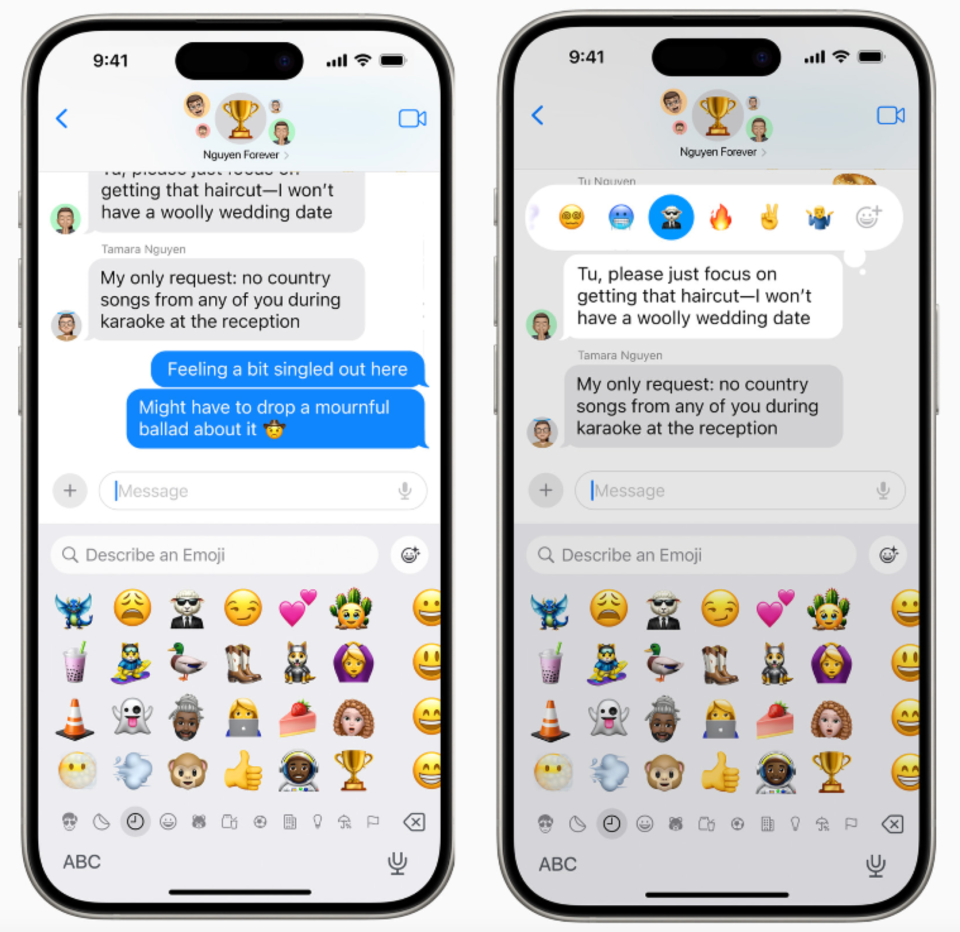
Dengan , pengguna iPhone dan iPad memiliki akses ke sejumlah fitur baru yang memanfaatkan Apple Intelligence. Itu termasuk Genmoji, jenis emoji baru yang dihasilkan AI yang pertama
Apa itu Genmoji?
Genmoji adalah emoji khusus yang dapat Anda buat jika Anda telah menginstal pembaruan iOS 18.2 atau iPadOS 18.2. Itu adalah emoji imajinasi Anda, yang menjadi nyata dengan bantuan Apple Intelligence — Anda mendeskripsikan emoji apa yang ingin Anda lihat, seperti koboi sedih atau DJ gurita, dan AI Apple akan melakukan yang terbaik untuk menghasilkannya. Anda bahkan dapat membuat emoji khusus orang yang Anda kenal jika Anda memiliki foto mereka di perpustakaan Anda. Setelah Anda membuat Genmoji, Genmoji akan disimpan di keyboard Anda sehingga Anda dapat menggunakannya di aplikasi Apple yang mendukung emoji. Mereka dapat dikirim sebagai bagian dari pesan, sebagai stiker mandiri, atau sebagai reaksi Tapback.
Cara membuat Genmoji
Untuk membuat Genmoji, Anda memerlukan perangkat terbaru dengan iOS 18.2/iPadOS 18.2 atau lebih baru dan . Itu mencakup setiap model iPhone 16, iPhone 15 Pro dan iPhone 15 Pro Max, serta model iPad dengan chip M1 atau lebih baru, dan iPad mini (A17 Pro). Saat ini, Anda hanya dapat membuat Genmoji di iPhone dan iPad, meskipun Apple mengatakan fitur tersebut akan segera hadir di Mac. Langkah-langkah membuat Genmoji sama untuk iPhone dan iPad.
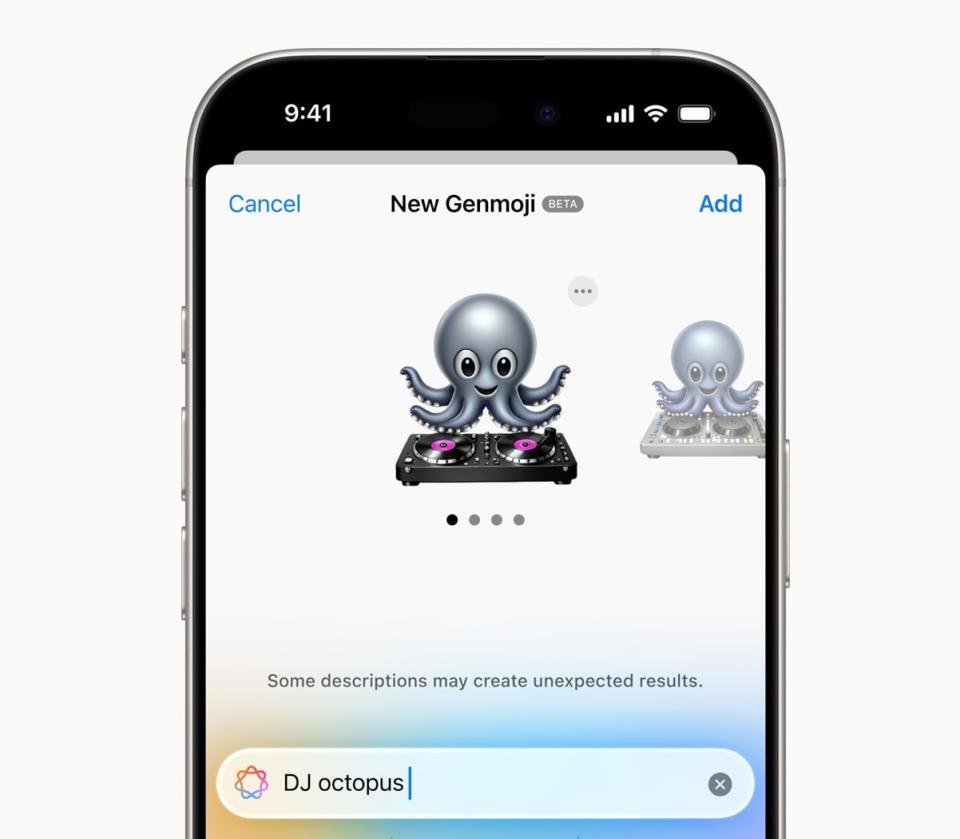
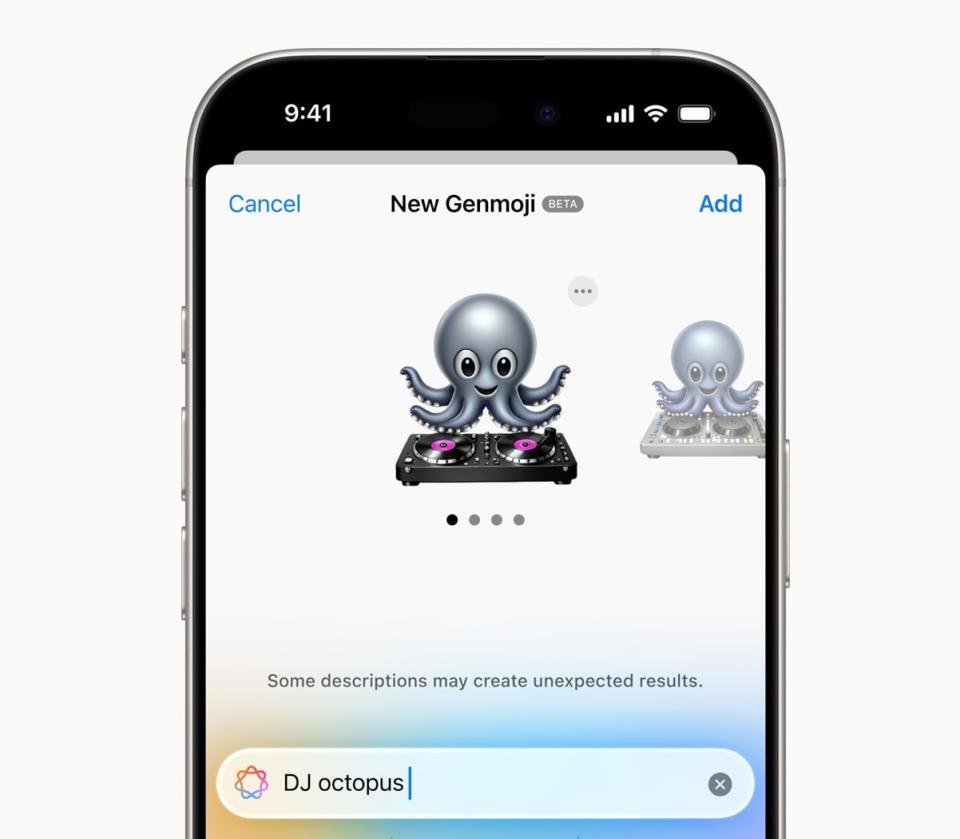
Pertama, buka percakapan dan ketuk bidang teks untuk memunculkan keyboard. Lalu ketuk ikon smiley atau ikon globe, tergantung mana yang Anda punya. Setelah melakukan itu, Anda sekarang akan melihat ikon smiley warna-warni dengan tanda plus di kanan atas keyboard. Ketuk itu dan bilah teks akan muncul meminta Anda mendeskripsikan emoji yang ingin Anda buat. Masukkan deskripsinya, lalu ketuk “Selesai.”
Jika Anda membuat Genmoji dari orang tertentu, pastikan Anda sudah memberi label pada orang tersebut di aplikasi Foto Anda. Kemudian, masukkan deskripsi Anda dan ketuk opsi “Pilih Orang” di atas kolom teks. Anda akan diperlihatkan siapa yang diidentifikasi dari foto Anda, dan beberapa pilihan gaya sebagai titik awal. Klik yang Anda suka, dan itu akan membuat Genmoji menggunakan karakter itu.
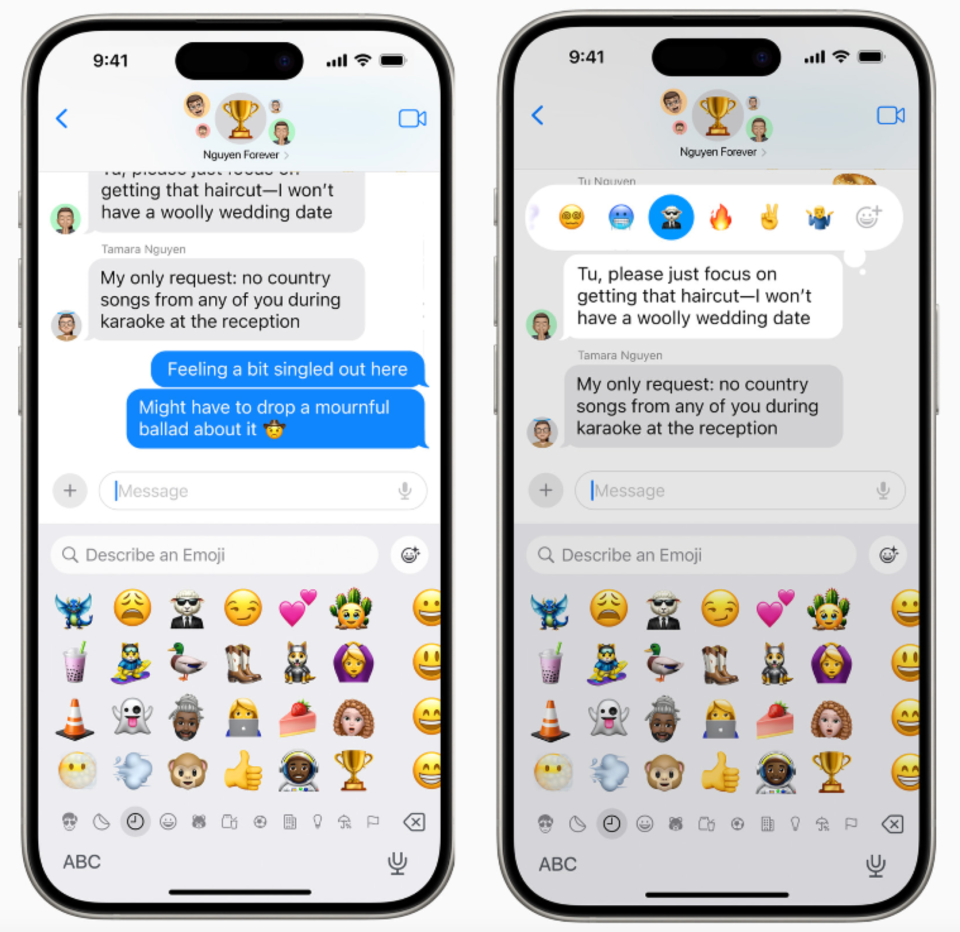
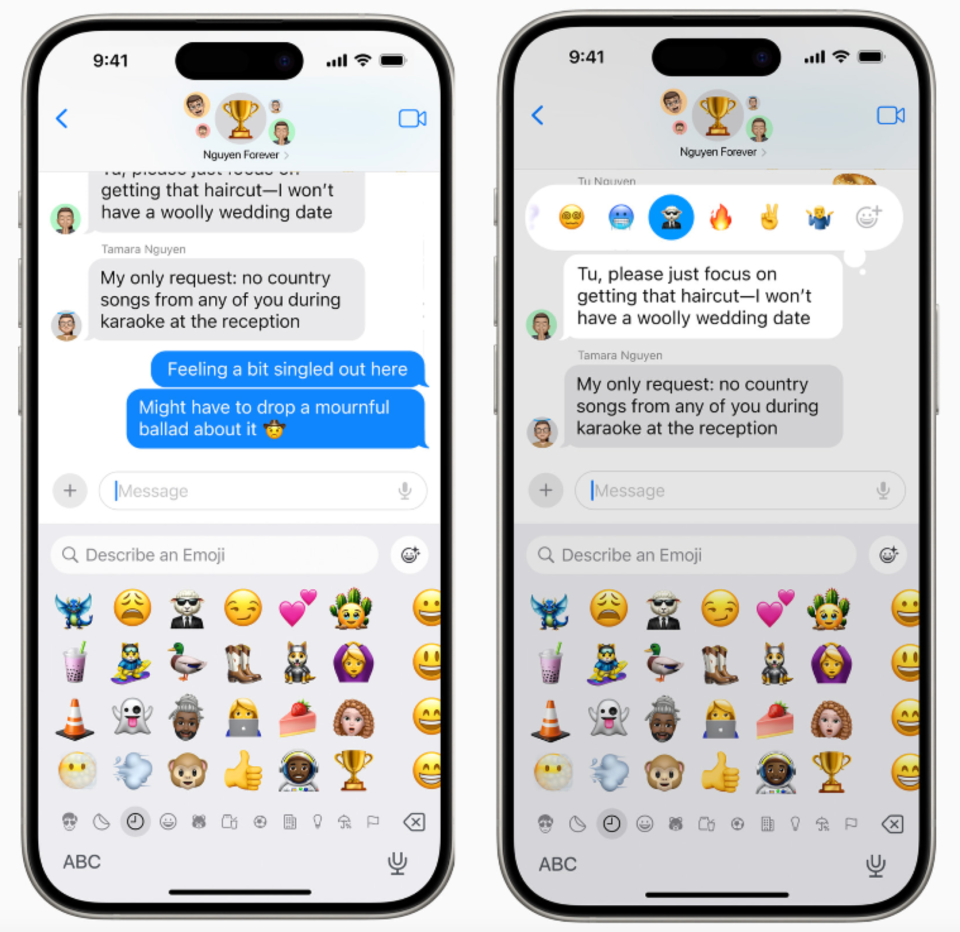
Hasilnya mungkin tidak sesuai dengan keinginan Anda pada percobaan pertama, dan jika demikian, coba sesuaikan deskripsi Anda hingga Anda mendapatkan hasil yang lebih baik. Setelah membuat Genmoji, Anda dapat menemukannya di keyboard dengan menggesek semua opsi emoji atau dengan mengetuk ikon stiker. Anda juga dapat menambahkannya ke Tapback dengan menekan dan menahan pesan, dan mengklik smiley dengan ikon tanda tambah untuk mencari keyboard emoji.
Bagaimana cara menghapus Genmoji
Jika Anda membuat Genmoji dan kemudian memutuskan tidak menggunakannya lagi, Anda selalu dapat menghapusnya setelah itu. Untuk melakukan ini, kembali ke papan ketik emoji dan geser ke seluruh halaman atau cukup ketuk ikon stiker. Dari sana, temukan Genmoji yang ingin Anda hapus, tekan dan tahan, lalu ketuk Hapus setelah opsi muncul.







